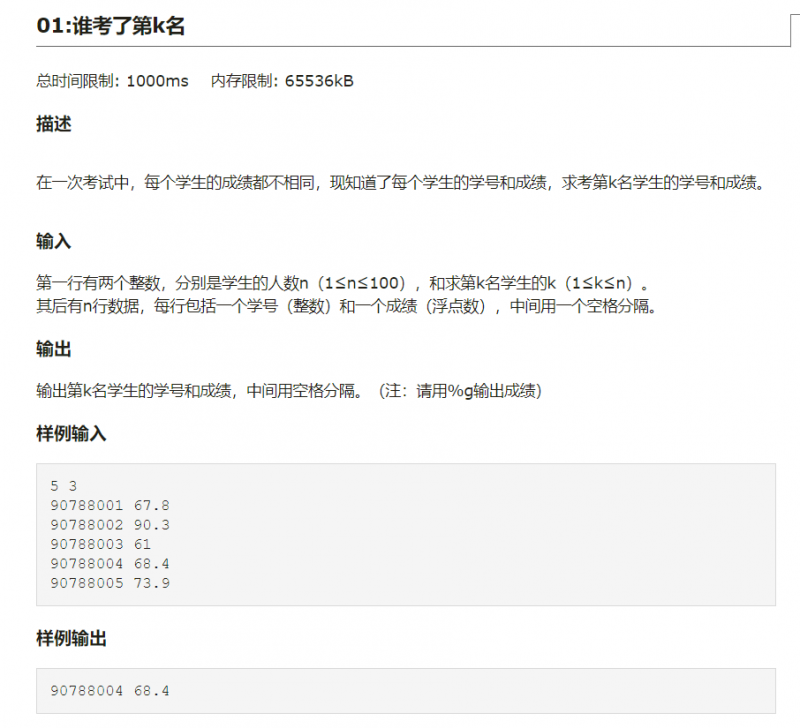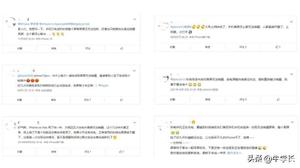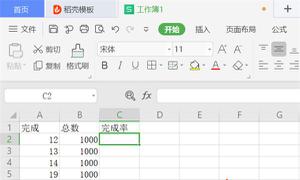苹果屏幕一直亮着怎么设置,如何保持iPhone屏幕常亮
当您第一次获得新苹果手机时,屏幕自动锁定的默认设置将在 30 秒不活动后关闭屏幕。
这可能非常烦人,尤其是当您让其他人使用您的手机时,他们必须不断地将其交还给您才能解锁。
如果您正在频繁使用 iPhone,屏幕将保持打开状态。然而,某些功能(例如运行计时器)在 iPhone 世界中不算作活动 – 屏幕仍然会变黑,因此除非您调整屏幕设置,否则您无法看到还剩多少时间。
幸运的是,您可以调整 iPhone 屏幕超时,使其保持更长时间。以下是如何更改 iPhone 上的屏幕超时。
- 要让 iPhone 屏幕保持更长时间,您可以更改自动锁定设置。
- 您可以将 iPhone 屏幕设置为保持打开状态 30 秒、几分钟或永远。
- 将自动锁定设置为“从不”将使您的屏幕始终保持唤醒状态。

如何保持苹果手机屏幕常亮
您可以更改自动锁定设置,只需轻按几下即可关闭屏幕。
1.打开 iPhone 上的“设置”应用程序。
2.向下滚动并点击显示和亮度。
点击“显示和亮度”。
3.在显示和亮度设置中,点击自动锁定。
快速提示:如果“自动锁定”选项呈灰色,这是因为您的 iPhone 处于低电量模式,您需要禁用该功能。
4.选择您希望屏幕在您最后一次触摸 iPhone 后保持打开状态的时间。您的选项包括 30 秒、一到五分钟以及从不。如果您选择从不,您的屏幕将始终保持解锁和唤醒状态,除非您通过按侧面按钮手动将其关闭。
选择您希望 iPhone 保持唤醒状态的时间。
注意:如果由于某种原因未显示“从不”选项,可能是因为您的 iPhone 由您的组织、学校或其他管理员管理。在这些情况下,您需要联系该管理员以获取更多信息。
如果您出于短期原因将 iPhone 屏幕设置为一直打开,请记得在完成后将其更改回自动锁定。将手机保留为“从不”设置是快速耗尽电池电量的好方法,并让任何拿起您手机的人都可以访问您的应用程序。
Apple 在 iPhone 和其他设备上添加自动锁定功能的原因是为了延长电池寿命并确保数据安全。如果您将屏幕设置为始终保持打开状态,请务必留意手机并定期充电。外出时考虑带上便携式电池组。
作为从不的替代方案,请将手机设置为自动锁定前最长时间(五分钟)。这将为您省去不断解锁手机的烦恼,同时仍保留电池电量。
以上是 苹果屏幕一直亮着怎么设置,如何保持iPhone屏幕常亮 的全部内容, 来源链接: utcz.com/dzbk/923367.html